PS设计成熟稳重的个人简历网页(4)
- 2021-05-21 10:44
- 来源/作者:未知/佚名
- 己被围观 次
24、 选择文字工具,填写Latest news from the blog。 25、 新建图层,命名为line。选择矩形选框工具,画一条线。 26、 给line图层添加蒙版,选择渐变工具。复制
24、 选择文字工具,填写“Latest news from the blog“。
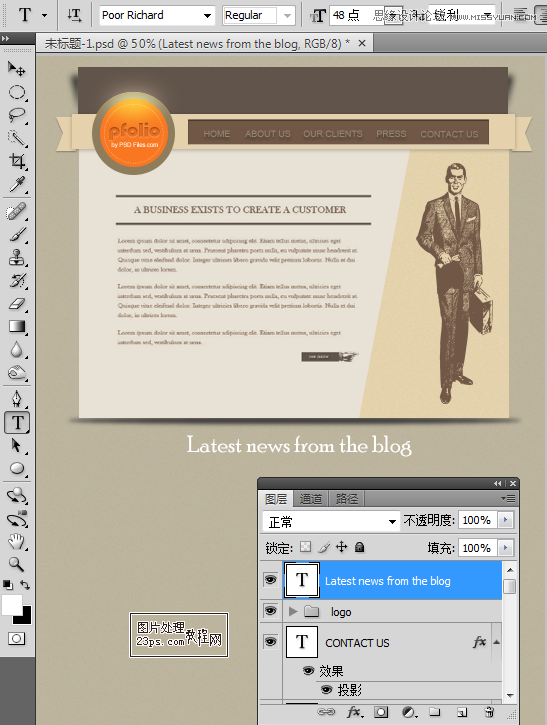

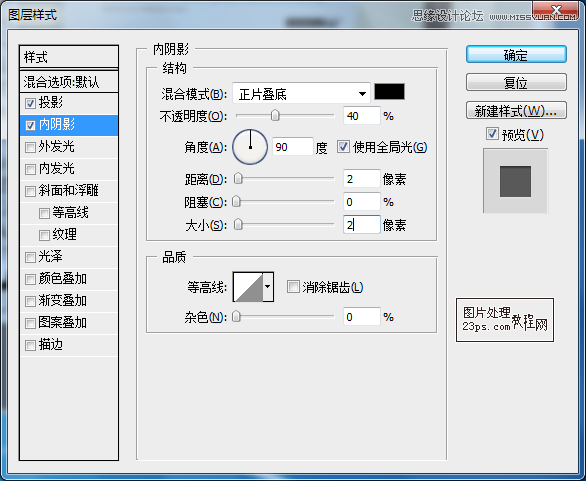
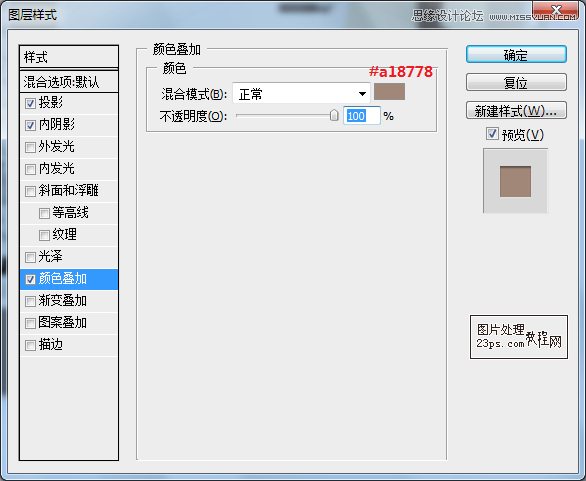
25、 新建图层,命名为line。选择矩形选框工具,画一条线。
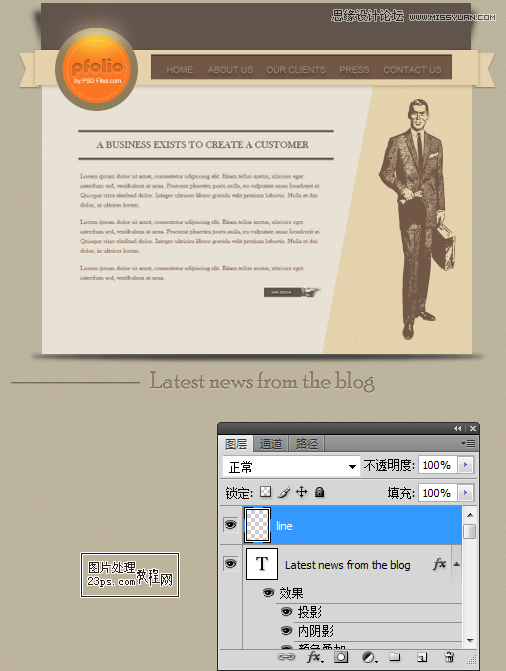
26、 给line图层添加蒙版,选择渐变工具。复制line图层,移动到右侧。
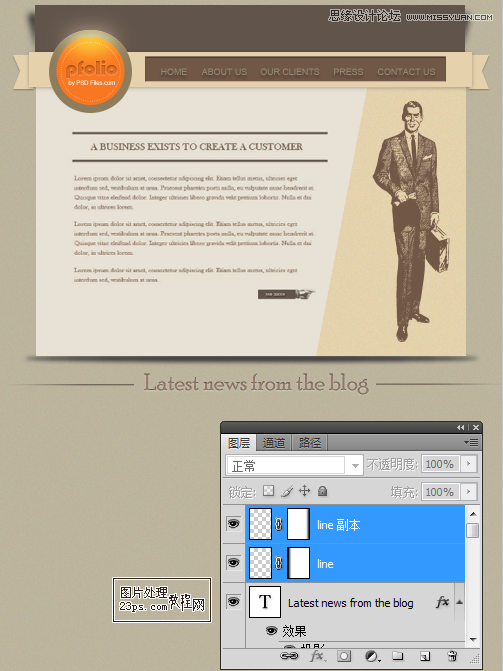
27、 新建图层,命名为triangle。选择钢笔工具,画一三角形。
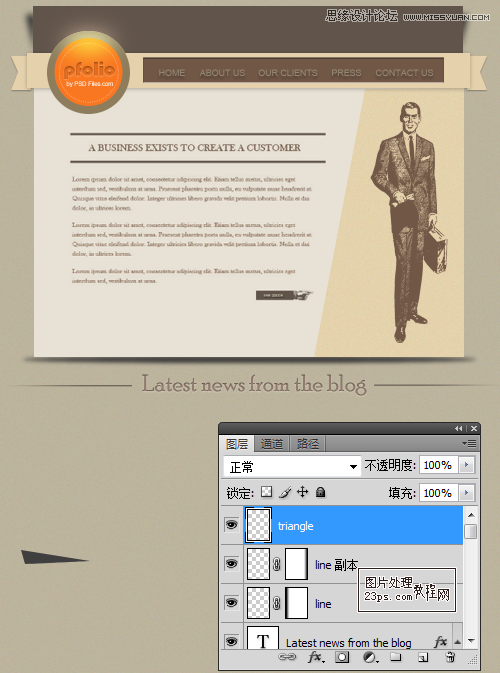
28、 应用滤镜-模糊-高斯模糊,半径10像素。复制triangle图层,调整位置。
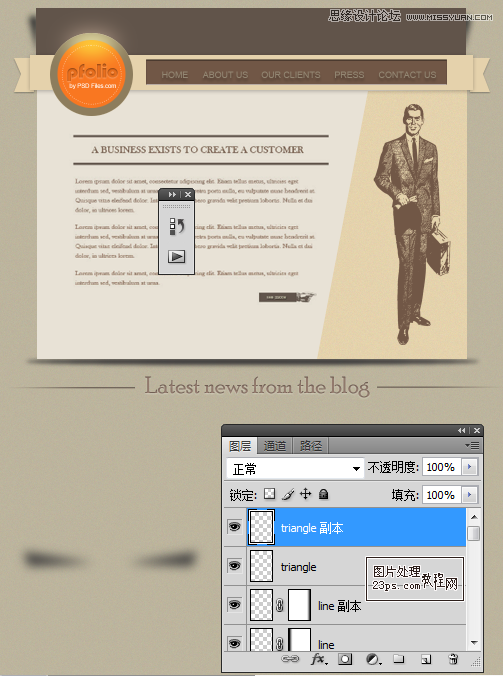
(责任编辑:xiaochuan)
*PSjia.COM 倾力出品,转载请注明来自PS家园网(www.psjia.com)
上一篇:PS基础教程:编辑和管理图层样式




